윈도우 특수문자 이모지 카오모지 단축키 사용방법
윈도우에서 문서를 작성하다 보면 특수문자를 사용할 일이 많습니다. 키보드에 직접 나오지 않는 수학 부호이나 로마 숫자 같은 전문적인 부호들을 사용할 때 특수문자가 필요하죠. 그리고 글만 쓰면 조금 딱딱해 보일 수 있는데 간단한 이모티콘이나 특수문자가 들어가면 조금 더 가볍고 친근하게 다가갈 수도 있습니다.
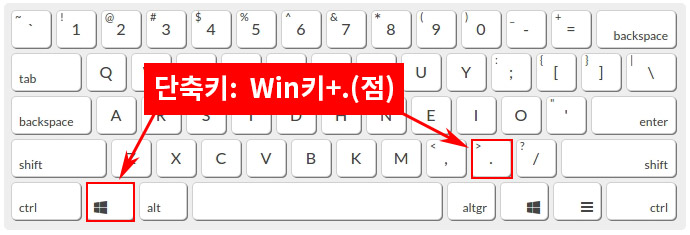
윈도우에서는 기본적으로 다양한 특수문자를 제공하고 있는데 그동안은 단축키 'ㅁ(미음)+한자키'를 이용해서 특수문자를 사용해 왔습니다. 그러나 이제는 더 쉽고 더 다양하게 이모티콘을 사용할 수 있는데 단축키 'Win+.(마침표)'를 사용하는 방법입니다. 특수문자 외에도 귀여운 이모티콘들을 사용할 수 있어서 조금 더 활용도가 높다고 할 수 있죠.
1. 윈도우 이모지
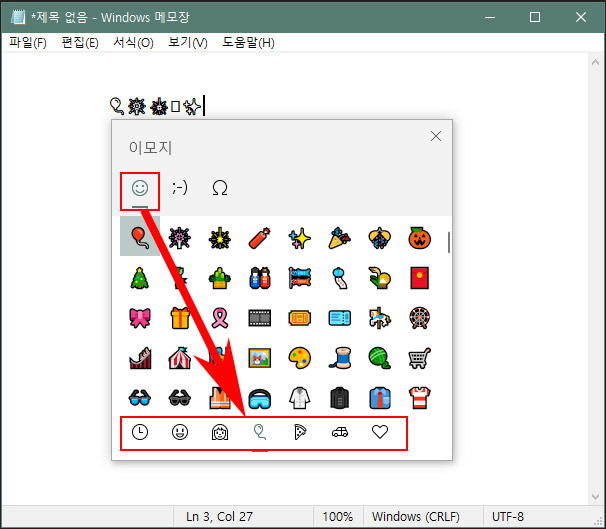
단축키 'Win+.(점)'을 누르면 윈도우 이모지가 제일 처음 나옵니다. 이모지 클릭 후 하단에 보면 다양한 종류를 카테고리별로 선택할 수 있습니다.
이모지란 유니코드 체계를 이용한 그림문자를 말하는데 1999년 일본에서 개발된 휴대폰 전용 문자입니다. 원래 일본 휴대폰에만 사용되었었는데 애플과 구글이 이모지를 지원하면서 폭발적으로 확산한 문자입니다. 물론 윈도우에서도 사용할 수 있는데 유니코드로 된 문자라 메모장에서는 흑백으로 표시됩니다. 워드나 엑셀, 파워포인트 등에서 적용하시면 컬러 그대로 표시됩니다.
이모지는 유니코드를 사용하는 문자인데 운영체제마다 조금씩 모양이 달라질 수 있습니다. 아래 링크로 들어가시면 운영체제별로 이모지의 모양이 어떻게 달라지는 지 확인하실 수 있습니다.
apps.timwhitlock.info/emoji/tables/unicode
2. 윈도우 카오모지
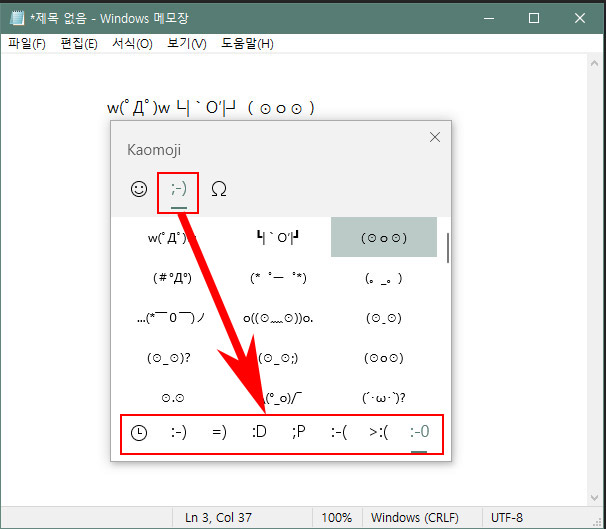
동일한 단축키로 카오모지(Kaomoji)를 사용할 수 있습니다. 카오모지란 특수문자를 사용해서 얼굴 표정을 만든 이모티콘으로 순수하게 글자로만 제작이 되죠. 예전에는 특수문자를 하나하나 찾아서 직접 조합해서 만들어야 했지만 이제는 윈도우에서 감정별로 간단하게 카오모지를 사용할 수 있습니다.
3. 윈도우 특수문자
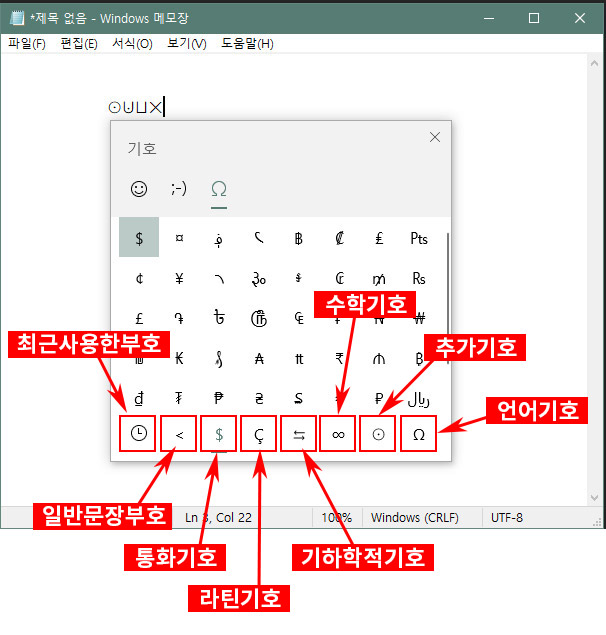
그다음 윈도우 특수문자입니다. '자음+한자키'를 사용하던 방식에서 'Win+.' 단축키로 사용할 수 있는데 다양한 부호를 창 하나에서 확인할 수 있는 장점이 있습니다. 자음+한자키는 해당 자음에서 무엇이 나오는지 외우고 있어야 하고 모르면 일일이 자음을 누른 후 확인해야 하는 불편함이 있었죠. 'Win+마침표'를 이용하면 클릭해서 원하는 부호를 빠르게 찾을 수 있습니다.
자주 사용하는 부호나 기호에 대해 간단하게 적어보겠습니다.
- 일반 문장부호에서는 ℃(섭씨), ℉(화씨), †(십자가), ‰(천분율), ‱(만분율), ※(당구장 표시)를 사용할 수 있습니다.
- 통화기호에서는 47개국의 통화 부호를 사용할 수 있습니다.
- 라틴기호에서는 라틴어니 넘어가고..
- 기하학적 기호에서는 ↔↕↩↪◀▶▲●◖◗◉◎▣ 이런 식의 표지판이나 화살표 부호 등을 사용하실 수 있습니다.
- 수학 기호에서는 ¼, ⅔, Ⅲ, ⅷ, ∑, ∞, ∅, ①, ② 같은 분수나 로마 숫자, 무한대, 파이, 동그라미 숫자 등을 사용할 수 있습니다.
- 추가 기호는 이상한 문자들이 많네요. (ノ*・ω・)ノ
- 언어 기호에서는 α, β, γ 알파, 베타, 감마 부호 등을 사용할 수 있습니다.
윈도우에서 제공하는 특수문자와 이모티콘 단축키에 대해 알아보았는데 이제부터 필요하신 부호는 Win+.(마침표)를 사용해보세요. 특수문자 외에도 이모지나 카오모지를 사용하면 훨씬 많은 감정표현을 문자로 전달할 수 있습니다.
그리고 혹시나 자음+한자키 내용이 필요하시면 아래 포스팅에서 확인해 보세요.
2019/01/16 - [IT & 컴퓨터/컴퓨터] - 자음+ 한자키를 누르면 나오는 특수문자 총정리





댓글